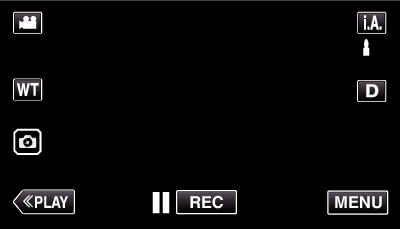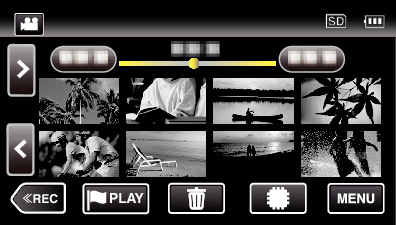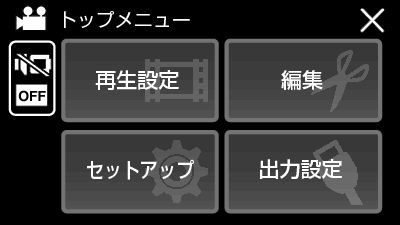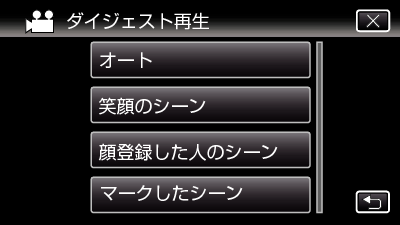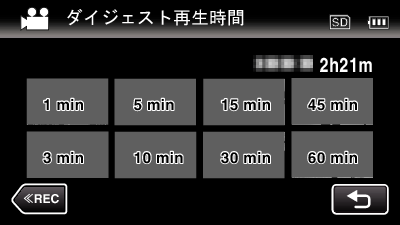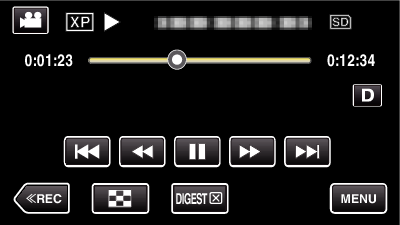撮影した映像を要約して再生(ダイジェスト再生)できます。
短時間で映像の内容を確認したいときに便利です。
ダイジェスト再生
ダイジェスト再生の種類
ダイジェスト再生は、次の種類から選べます。 "オート"を選択すると、あらかじめ指定した長さに動画を短縮して再生します。
項目 |
内容 |
|---|---|
|
オート |
あらかじめ指定した長さに動画が短縮され再生されます。 |
|
笑顔のシーン |
笑顔が検出されたシーンをダイジェストとして再生します。 "タッチ優先AE/AF"が "顔追尾"または "切"のときの通常撮影時( "タイムラプス撮影"、 "日時表示記録"を除く)に検出可能です。 |
|
顔登録した人のシーン |
顔登録された人が映っているシーンを優先的に再生します。 |
|
マークしたシーン |
撮影中にマークしたシーンをつなぎ合わせて、ダイジェスト再生します。 |

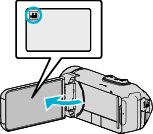
 をタッチして、再生モードにする
をタッチして、再生モードにする